TurboRepo로 구성한 프로젝트에서 크로마틱(Chromatic)으로 스토리북을 배포하는 방법을 정리하고자 합니다.
준비물
- github repo
- storybook
chromatic
chromatic과 github 연동
Chromatic에 로그인한 후, 배포할 레포지토리를 선택하세요. Chromatic을 통해 스토리북을 자동으로 배포하고 Visual Regression Test도 수행할 수 있습니다.
chromatic 설치
스토리북이 설치된 레포지토리로 이동해 Chromatic을 설치합니다.
pnpm --filter {스토리북이 설치된 레포} add -D chromatic
chromatic 배포
설치된 레포지토리에서 Chromatic을 빌드하고 배포합니다. 아래 명령어에서 {project-token} 부분은 Chromatic에서 제공하는 프로젝트 토큰을 입력합니다.
pnpm dlx chromatic --project-token={project-token}
root의 package.json에서 최종적으로 빌드스크립트를 추가하여 사용할 수 있습니다.
"scripts": {
"build:storybook": "pnpm run --filter storybook chromatic"
},
Github Actions를 사용해 지속적 배포 (CI) 설정하기
스토리북의 변경사항이 있을 때마다 자동으로 배포되도록 GitHub Actions를 설정해 보겠습니다. 이렇게 하면 PR(pull request)을 올렸을 때도 변경사항을 즉각 확인할 수 있습니다.
secret 추가
레포지토리의 Setting/Secrets and variables/Actions에서 chromatic token을 넣어줍니다.
이제 이렇게 저장된 값은 workflow에서 ${{secrets.VARIABLE_NAME}} 형태로 접근이 가능합니다.
workflows 추가
프로젝트 루트에 ./github/workflows/chromatic.yml 파일을 생성하고 다음과 같이 작성합니다.
name: 'Storybook Deployment'
run-name: ${{ github.actor }}의 스토리북 배포
on:
pull_request:
branches: ['main']
paths:
- apps/storybook/**
- packages/ui/src/**
jobs:
chromatic-deploy:
runs-on: ubuntu-latest
permissions:
pull-requests: write
contents: read
strategy:
matrix:
node-version: [20.x]
steps:
# 체크아웃
- name: Checkout repository
uses: actions/checkout@v4
with:
fetch-depth: 0
# pnpm 설정
- name: Install pnpm
uses: pnpm/action-setup@v4
id: pnpm-install
with:
run_install: false
# Node.js 설정
- name: Use Node.js ${{ matrix.node-version }}
uses: actions/setup-node@v4
with:
node-version: ${{ matrix.node-version }}
registry-url: 'https://registry.npmjs.org'
cache: 'pnpm'
# 의존성 설치
- name: Install Dependency
run: pnpm install --no-frozen-lockfile # 의존성 버전 불일치 허용
working-directory: apps/storybook
# storybook 배포
- name: Publish Chromatic
id: chromatic
uses: chromaui/action@latest
with:
workingDir: apps/storybook
projectToken: ${{ secrets.CHROMATIC_TOKEN }}
onlyChanged: true # TurboSnap 활성화
externals: packages/(ui/src)/** # 외부 의존성 경로
# 현재 시간
- name: Get Current Time
id: current-time
uses: josStorer/get-current-time@v2
with:
format: YYYY-MM-DDTHH-mm-ss
utcOffset: '+09:00'
# PR에 코멘트 추가
- name: Create comment PR
uses: thollander/actions-comment-pull-request@v3
with:
message: |
🚀 Storybook: ${{ steps.chromatic.outputs.storybookUrl }}
🕖 Updated At: ${{ steps.current-time.outputs.formattedTime }}
comment-tag: ${{github.event.number}}-storybook
mode: 'recreate' # 기존 코멘트를 삭제하고 새로 생성
특정 paths에서 github actions 실행시키기
storybook과 관련있는 패키지가 변경되었을 때만 action이 실행되게 하기 위해선 아래와 같이 트리거할 경로를 적어줍니다.
on:
pull_request:
branches: ['main']
paths:
- apps/storybook/**
- packages/ui/src/**
pnpm 설정
스토리북을 빌드하기 위해 pnpm을 설정해야 합니다. 이를 위해 pnpm/action-setup을 사용해 pnpm을 설치합니다.
- name: Install pnpm
uses: pnpm/action-setup@v4
id: pnpm-install
with:
run_install: false
이때 package.json의 packageManager 버전에 맞춰 설치됩니다.
pnpm cache
Chromatic 배포를 위해 Node.js를 설정해야 합니다. actions/setup-node를 사용해 Node.js를 설치하고, pnpm을 위한 캐시 설정도 추가합니다.
on:
- pull_request
jobs:
cache-and-install:
runs-on: ubuntu-latest
steps:
- name: Checkout
uses: actions/checkout@v4
- uses: pnpm/action-setup@v4
name: Install pnpm
with:
version: 9
run_install: false
- name: Install Node.js
uses: actions/setup-node@v4
with:
node-version: 20
cache: 'pnpm'
- name: Install dependencies
run: pnpm install
의존성 설치
스토리북이 설치된 경로에 있는 의존성을 설치합니다. 이때, --no-frozen-lockfile 옵션을 사용하여 잠금 파일의 버전 불일치를 허용합니다.
- name: Install Dependency
run: pnpm install --no-frozen-lockfile
working-directory: apps/storybook
현재 시간 추가하기
배포 시간 기록을 위해 현재 시간을 얻어오는 단계를 추가합니다.
- name: Get Current Time
id: current-time
uses: josStorer/get-current-time@v2
with:
format: YYYY-MM-DDTHH-mm-ss
utcOffset: '+09:00'
Chromatic 배포
스토리북을 Chromatic에 배포합니다. 이 단계에서는 projectToken과 함께 workingDir 옵션을 설정하여 해당 경로에서 배포 작업을 수행합니다. onlyChanged 옵션을 사용해 TurboSnap 기능을 활성화하고, 외부 의존성 경로도 설정합니다.
- name: Publish Chromatic
id: chromatic
uses: chromaui/action@latest
with:
workingDir: apps/storybook
projectToken: ${{ secrets.CHROMATIC_TOKEN }}
onlyChanged: true # TurboSnap 활성화
externals: packages/(ui/src)/** # 외부 의존성 경로
PR에 코멘트 추가하기
스토리북 배포 URL과 업데이트된 시간을 PR에 코멘트로 추가합니다. thollander/actions-comment-pull-request를 사용해 코멘트를 생성하며, 기존 코멘트는 삭제하고 새로 생성하도록 설정합니다.
- name: Create comment PR
uses: thollander/actions-comment-pull-request@v3
with:
message: |
🚀 Storybook: ${{ steps.chromatic.outputs.storybookUrl }}
🕖 Updated At: ${{ steps.current-time.outputs.formattedTime }}
comment-tag: ${{github.event.number}}-storybook
mode: 'recreate' # 기존 코멘트를 삭제하고 새로 생성
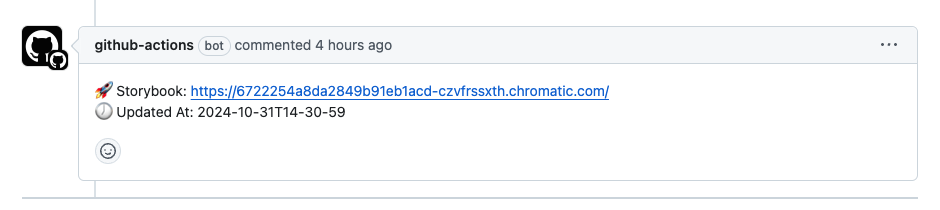
이제 스토리북에 변경사항이 생길 때마다 스토리북이 재배포되는 걸 확인할 수 있습니다.
TurboRepo로 구성한 프로젝트에서 크로마틱(Chromatic)으로 스토리북을 배포하는 방법을 정리하고자 합니다.
준비물
- github repo
- storybook
chromatic
chromatic과 github 연동
Chromatic에 로그인한 후, 배포할 레포지토리를 선택하세요. Chromatic을 통해 스토리북을 자동으로 배포하고 Visual Regression Test도 수행할 수 있습니다.
chromatic 설치
스토리북이 설치된 레포지토리로 이동해 Chromatic을 설치합니다.
pnpm --filter {스토리북이 설치된 레포} add -D chromatic
chromatic 배포
설치된 레포지토리에서 Chromatic을 빌드하고 배포합니다. 아래 명령어에서 {project-token} 부분은 Chromatic에서 제공하는 프로젝트 토큰을 입력합니다.
pnpm dlx chromatic --project-token={project-token}
root의 package.json에서 최종적으로 빌드스크립트를 추가하여 사용할 수 있습니다.
"scripts": {
"build:storybook": "pnpm run --filter storybook chromatic"
},
Github Actions를 사용해 지속적 배포 (CI) 설정하기
스토리북의 변경사항이 있을 때마다 자동으로 배포되도록 GitHub Actions를 설정해 보겠습니다. 이렇게 하면 PR(pull request)을 올렸을 때도 변경사항을 즉각 확인할 수 있습니다.
secret 추가
레포지토리의 Setting/Secrets and variables/Actions에서 chromatic token을 넣어줍니다.
이제 이렇게 저장된 값은 workflow에서 ${{secrets.VARIABLE_NAME}} 형태로 접근이 가능합니다.
workflows 추가
프로젝트 루트에 ./github/workflows/chromatic.yml 파일을 생성하고 다음과 같이 작성합니다.
name: 'Storybook Deployment'
run-name: ${{ github.actor }}의 스토리북 배포
on:
pull_request:
branches: ['main']
paths:
- apps/storybook/**
- packages/ui/src/**
jobs:
chromatic-deploy:
runs-on: ubuntu-latest
permissions:
pull-requests: write
contents: read
strategy:
matrix:
node-version: [20.x]
steps:
# 체크아웃
- name: Checkout repository
uses: actions/checkout@v4
with:
fetch-depth: 0
# pnpm 설정
- name: Install pnpm
uses: pnpm/action-setup@v4
id: pnpm-install
with:
run_install: false
# Node.js 설정
- name: Use Node.js ${{ matrix.node-version }}
uses: actions/setup-node@v4
with:
node-version: ${{ matrix.node-version }}
registry-url: 'https://registry.npmjs.org'
cache: 'pnpm'
# 의존성 설치
- name: Install Dependency
run: pnpm install --no-frozen-lockfile # 의존성 버전 불일치 허용
working-directory: apps/storybook
# storybook 배포
- name: Publish Chromatic
id: chromatic
uses: chromaui/action@latest
with:
workingDir: apps/storybook
projectToken: ${{ secrets.CHROMATIC_TOKEN }}
onlyChanged: true # TurboSnap 활성화
externals: packages/(ui/src)/** # 외부 의존성 경로
# 현재 시간
- name: Get Current Time
id: current-time
uses: josStorer/get-current-time@v2
with:
format: YYYY-MM-DDTHH-mm-ss
utcOffset: '+09:00'
# PR에 코멘트 추가
- name: Create comment PR
uses: thollander/actions-comment-pull-request@v3
with:
message: |
🚀 Storybook: ${{ steps.chromatic.outputs.storybookUrl }}
🕖 Updated At: ${{ steps.current-time.outputs.formattedTime }}
comment-tag: ${{github.event.number}}-storybook
mode: 'recreate' # 기존 코멘트를 삭제하고 새로 생성
특정 paths에서 github actions 실행시키기
storybook과 관련있는 패키지가 변경되었을 때만 action이 실행되게 하기 위해선 아래와 같이 트리거할 경로를 적어줍니다.
on:
pull_request:
branches: ['main']
paths:
- apps/storybook/**
- packages/ui/src/**
pnpm 설정
스토리북을 빌드하기 위해 pnpm을 설정해야 합니다. 이를 위해 pnpm/action-setup을 사용해 pnpm을 설치합니다.
- name: Install pnpm
uses: pnpm/action-setup@v4
id: pnpm-install
with:
run_install: false
이때 package.json의 packageManager 버전에 맞춰 설치됩니다.
pnpm cache
Chromatic 배포를 위해 Node.js를 설정해야 합니다. actions/setup-node를 사용해 Node.js를 설치하고, pnpm을 위한 캐시 설정도 추가합니다.
on:
- pull_request
jobs:
cache-and-install:
runs-on: ubuntu-latest
steps:
- name: Checkout
uses: actions/checkout@v4
- uses: pnpm/action-setup@v4
name: Install pnpm
with:
version: 9
run_install: false
- name: Install Node.js
uses: actions/setup-node@v4
with:
node-version: 20
cache: 'pnpm'
- name: Install dependencies
run: pnpm install
의존성 설치
스토리북이 설치된 경로에 있는 의존성을 설치합니다. 이때, --no-frozen-lockfile 옵션을 사용하여 잠금 파일의 버전 불일치를 허용합니다.
- name: Install Dependency
run: pnpm install --no-frozen-lockfile
working-directory: apps/storybook
현재 시간 추가하기
배포 시간 기록을 위해 현재 시간을 얻어오는 단계를 추가합니다.
- name: Get Current Time
id: current-time
uses: josStorer/get-current-time@v2
with:
format: YYYY-MM-DDTHH-mm-ss
utcOffset: '+09:00'
Chromatic 배포
스토리북을 Chromatic에 배포합니다. 이 단계에서는 projectToken과 함께 workingDir 옵션을 설정하여 해당 경로에서 배포 작업을 수행합니다. onlyChanged 옵션을 사용해 TurboSnap 기능을 활성화하고, 외부 의존성 경로도 설정합니다.
- name: Publish Chromatic
id: chromatic
uses: chromaui/action@latest
with:
workingDir: apps/storybook
projectToken: ${{ secrets.CHROMATIC_TOKEN }}
onlyChanged: true # TurboSnap 활성화
externals: packages/(ui/src)/** # 외부 의존성 경로
PR에 코멘트 추가하기
스토리북 배포 URL과 업데이트된 시간을 PR에 코멘트로 추가합니다. thollander/actions-comment-pull-request를 사용해 코멘트를 생성하며, 기존 코멘트는 삭제하고 새로 생성하도록 설정합니다.
- name: Create comment PR
uses: thollander/actions-comment-pull-request@v3
with:
message: |
🚀 Storybook: ${{ steps.chromatic.outputs.storybookUrl }}
🕖 Updated At: ${{ steps.current-time.outputs.formattedTime }}
comment-tag: ${{github.event.number}}-storybook
mode: 'recreate' # 기존 코멘트를 삭제하고 새로 생성
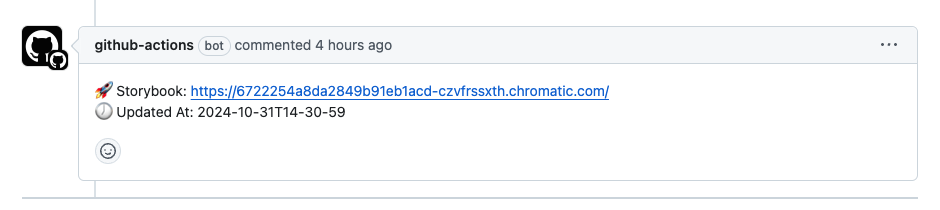
이제 스토리북에 변경사항이 생길 때마다 스토리북이 재배포되는 걸 확인할 수 있습니다.
